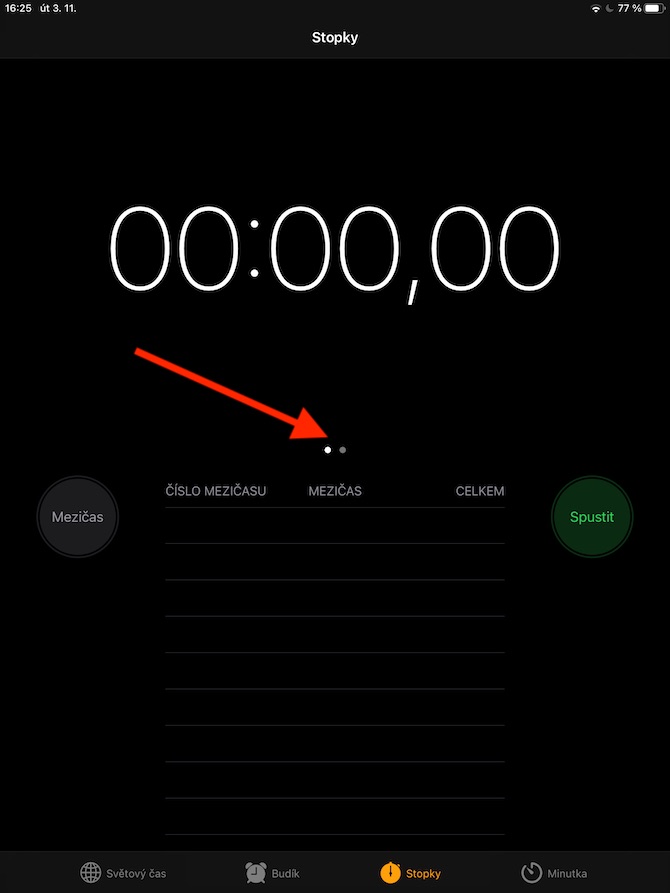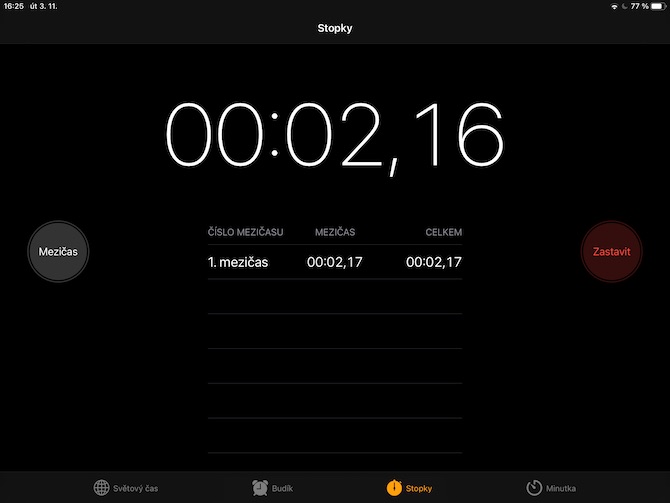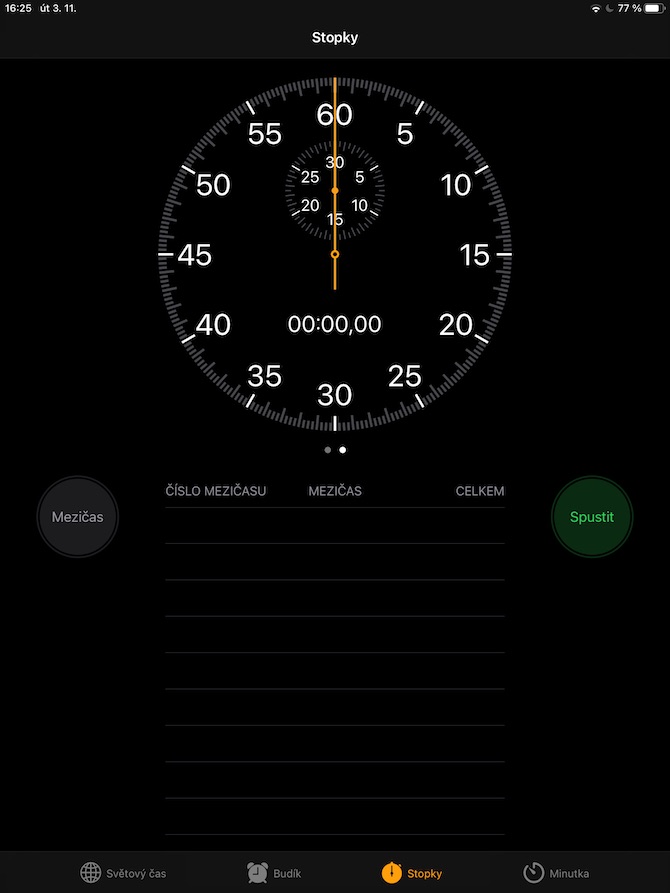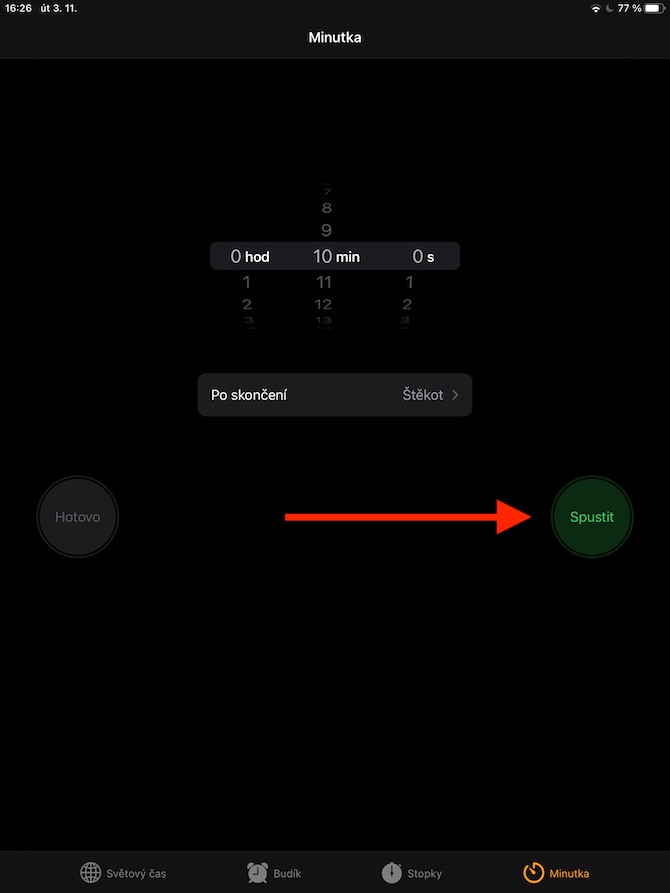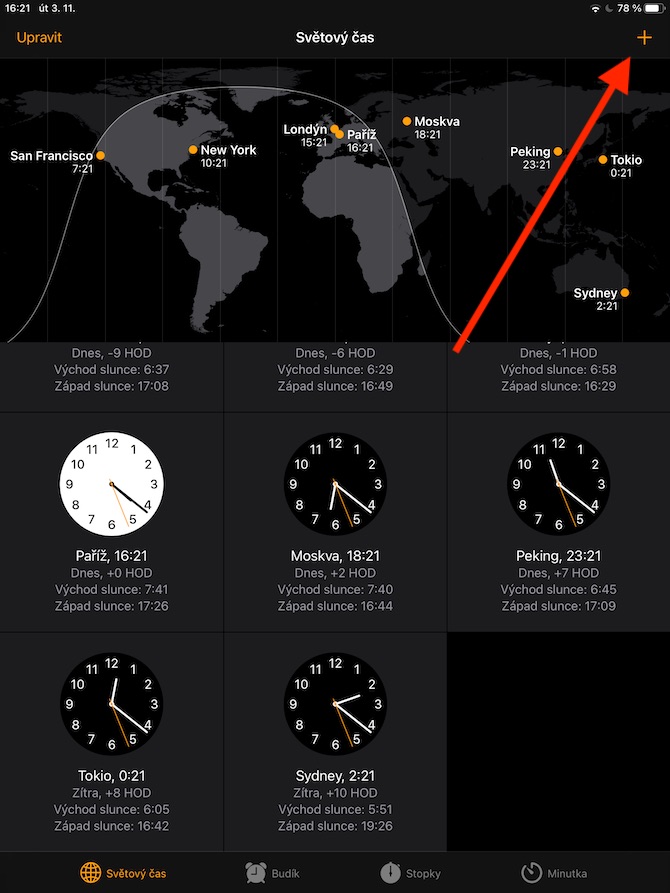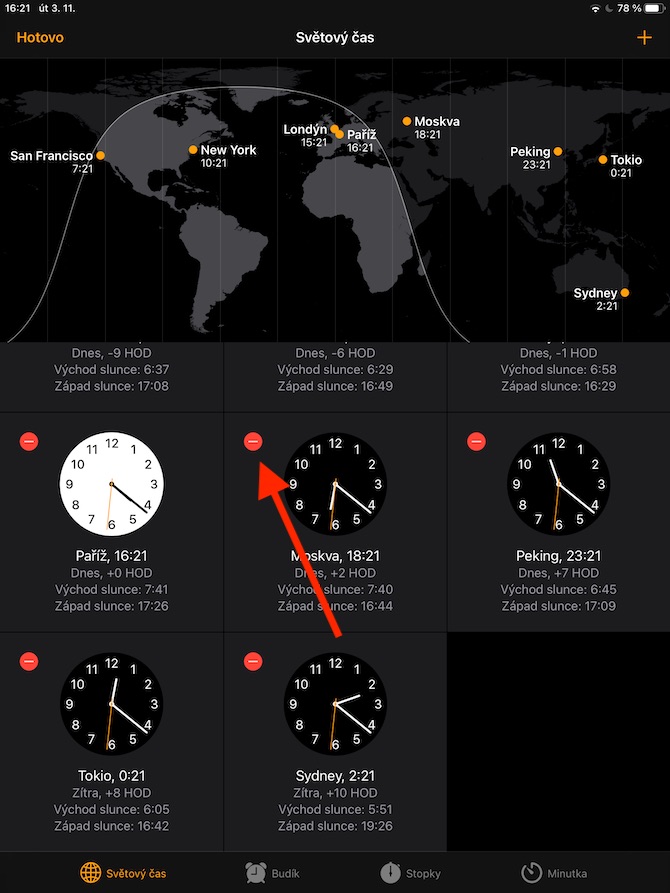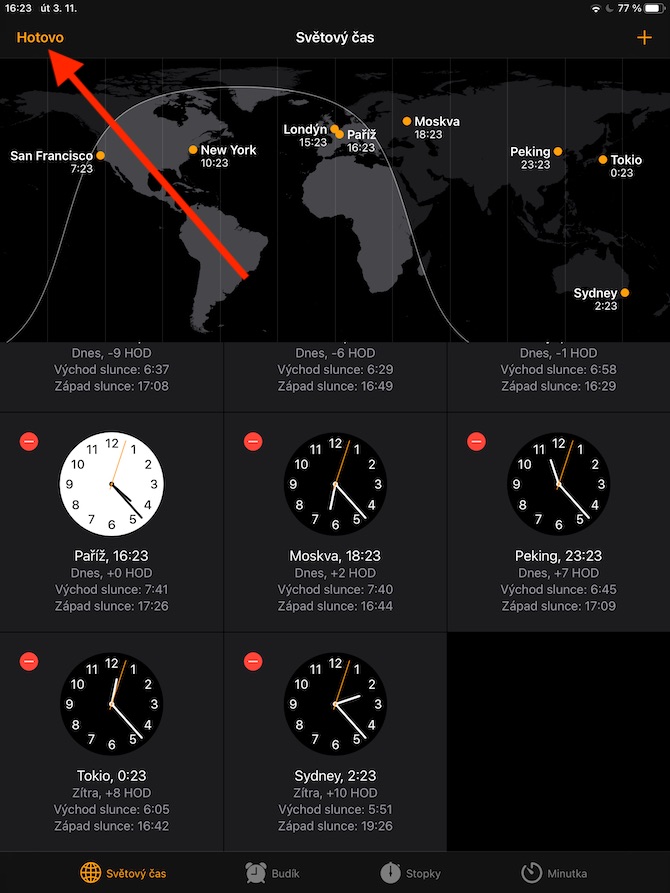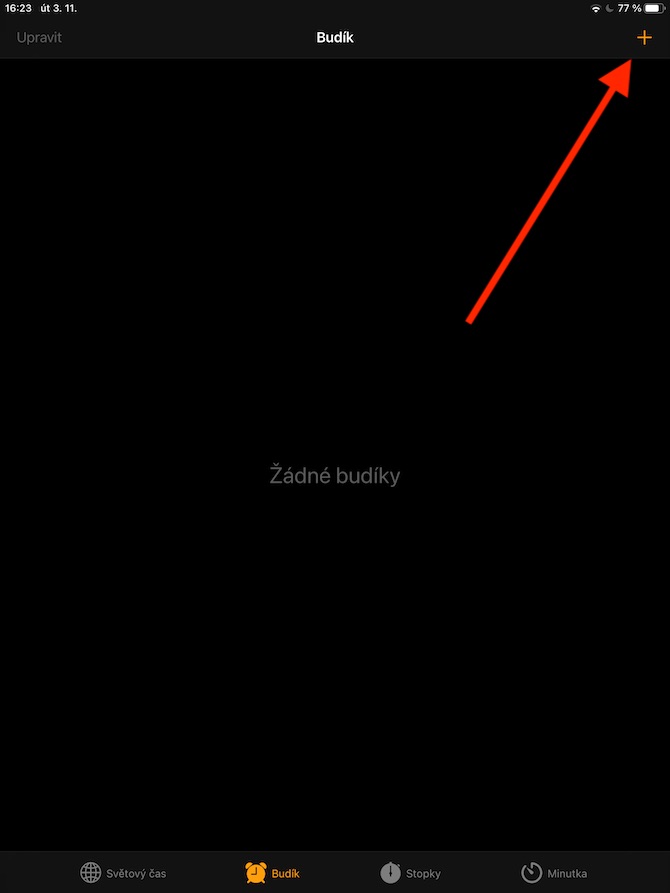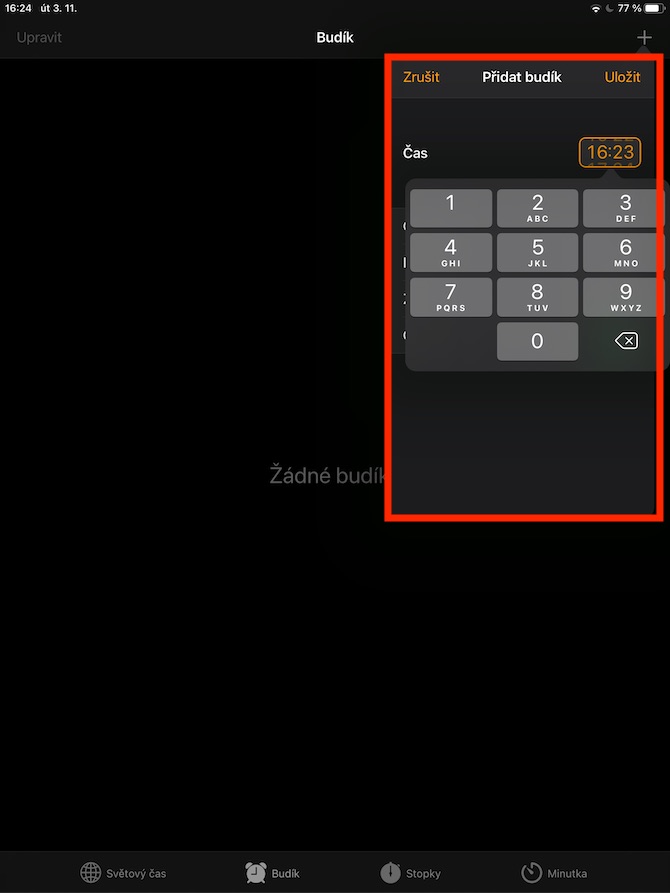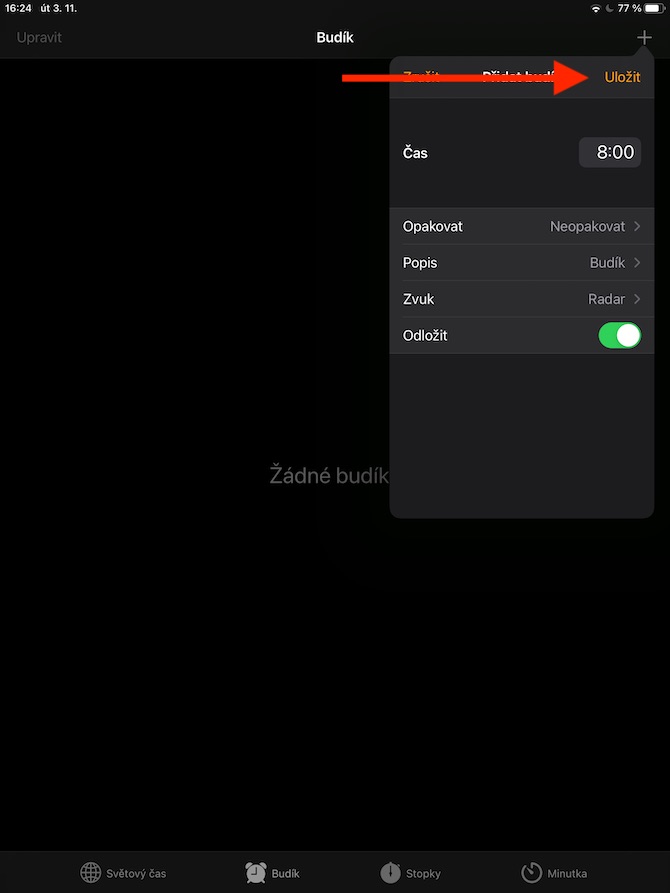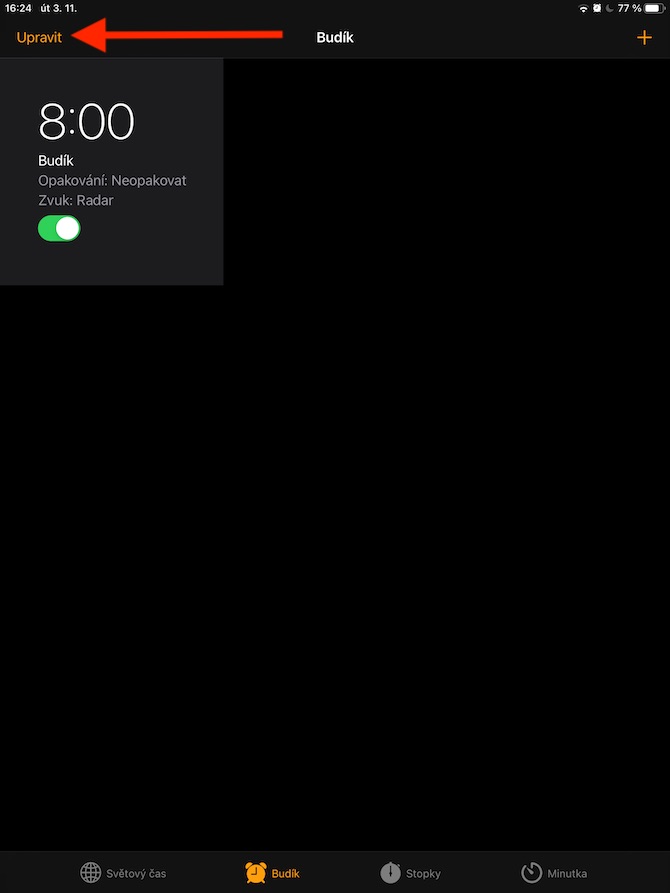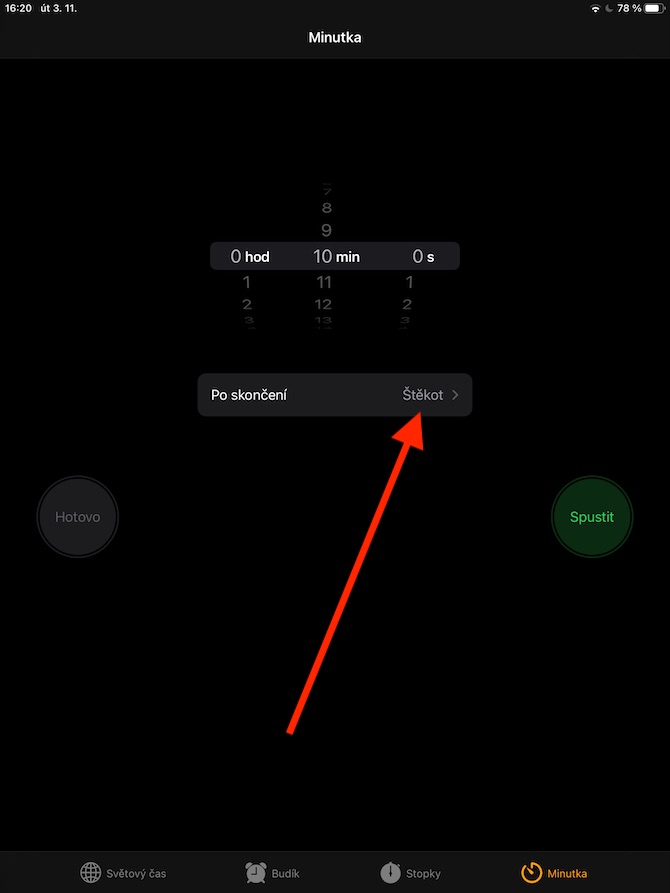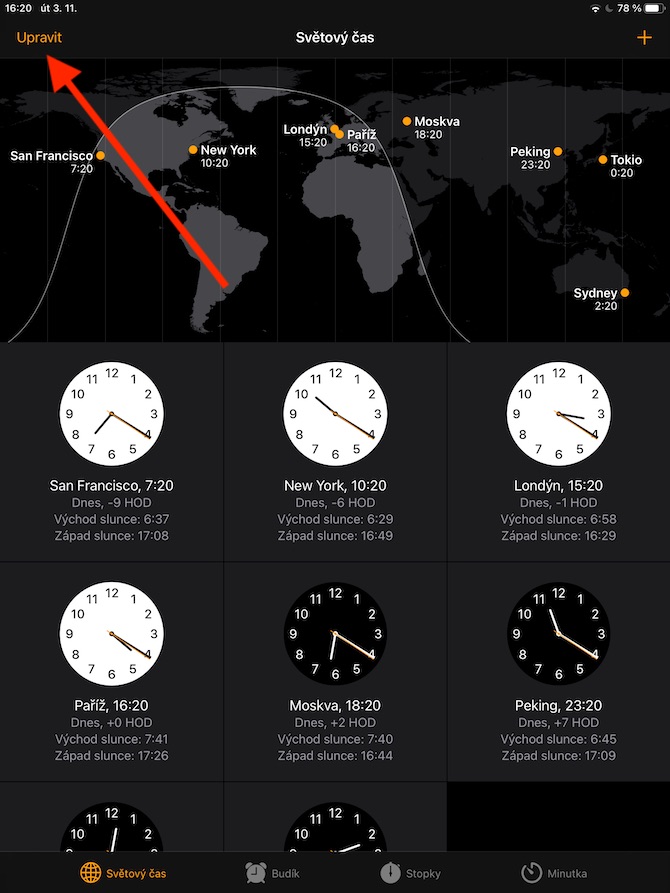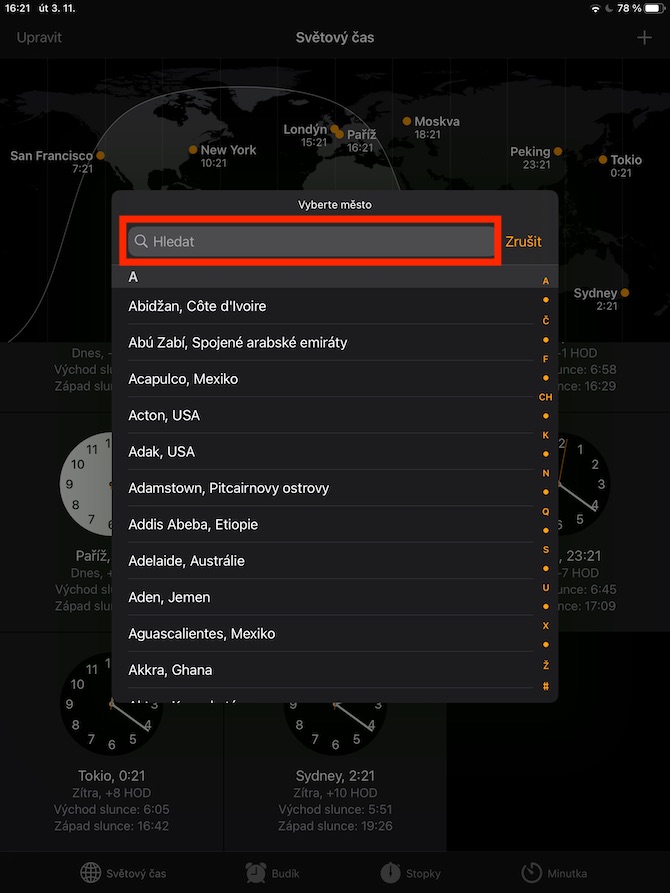د اصلي ایپل غوښتنلیکونو په اړه د لړۍ نننۍ برخه به واقعیا خورا لنډه وي - پدې کې به موږ د کلاک غوښتنلیک باندې تمرکز وکړو ، کوم چې په iPad کې تنظیم او کنټرول خورا اسانه دی (نه یوازې). د دې عملیاتو سادگي سره سره ، اصلي ساعت یقینا زموږ په لړۍ پورې اړه لري.
دا کیدای شي ستاسو علاقه
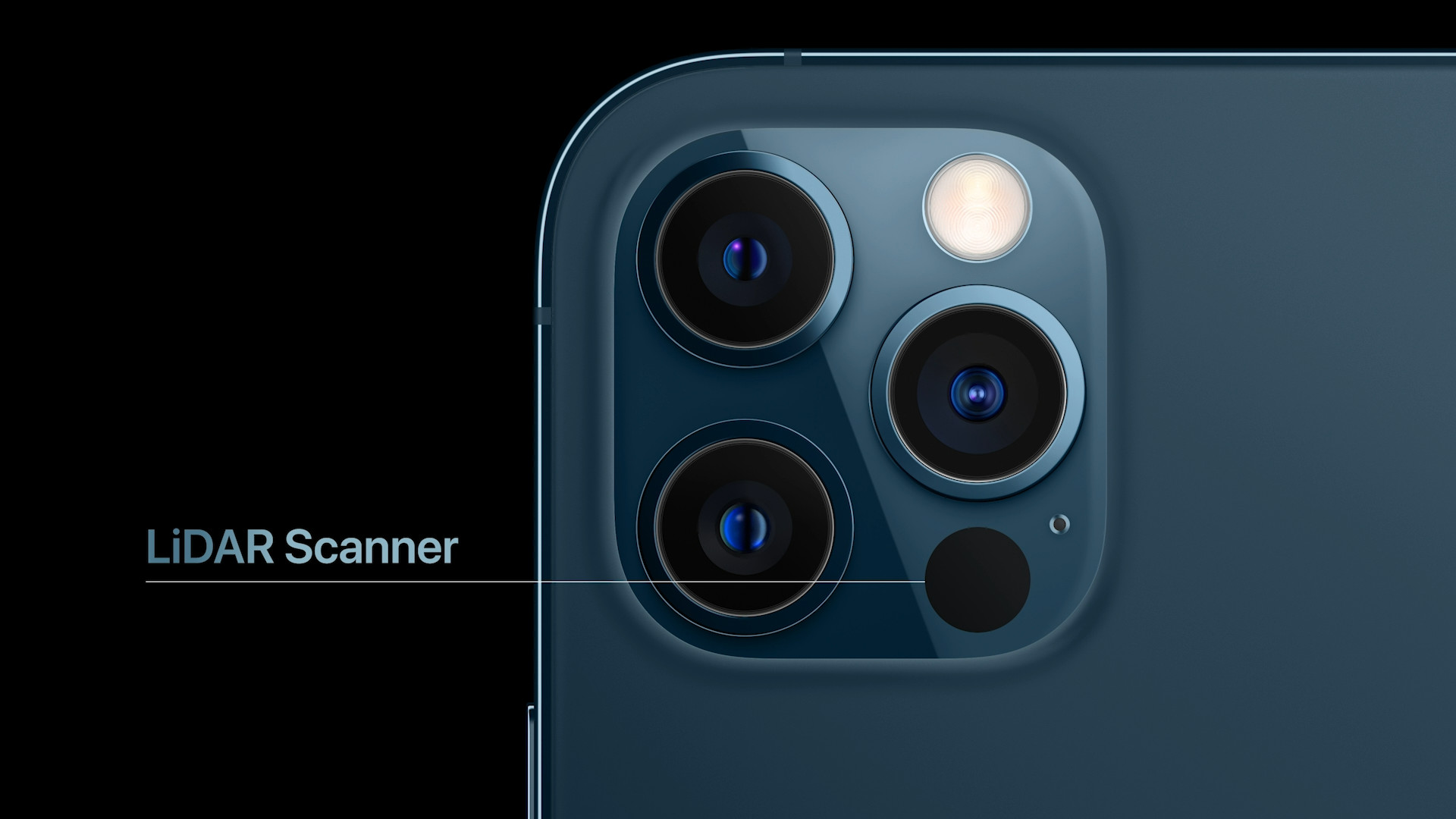
تاسو شاید دمخه یادونه کړې وي چې په iPad کې ساعت نه یوازې په هغه ځای کې چې تاسو یې یاست د اوسني وخت ښودلو لپاره عالي کیدی شي ، بلکه د نړۍ په کوم بل ځای کې هم. په نورو وخت زونونو کې د اوسني وخت موندلو لپاره، تاسو کولی شئ د سری غږ معاون وکاروئ په ساده ډول پوښتنه وکړئ "ای، سری، په [ځای] کې څه وخت دی"، یا په لاندې بار کې د نړیوال وخت آیکون ټایپ کولو سره. د ساعت په غوښتنلیک کې ښودل. که تاسو غواړئ یو نوی ځای اضافه کړئ، په پورتنۍ ښیې کونج کې "+" کلیک وکړئ او یا د ځای نوم دننه کړئ یا یې له لیست څخه غوره کړئ. د یو ځای د حذف کولو لپاره، په پورتنۍ ښي کونج کې په ایډیټ کلیک وکړئ، او د هغه ځای لپاره چې تاسو یې حذف کول غواړئ، په پورتنۍ ښي خوا کې د سور حلقې په نښه کلیک وکړئ. تاسو کولی شئ د ښودل شوي ځایونو ترتیب په ساده ډول د اوږد ساتلو او ډریګ کولو سره بدل کړئ.
که تاسو غواړئ په خپل iPad کې الارم تنظیم کړئ ، د نندارې په ښکته کې په بار کې مناسب عکس ټایپ کړئ. د نوي الارم وخت اضافه کولو لپاره ، په پورتنۍ ښیې کونج کې "+" ټایپ کړئ او مطلوب وخت دننه کړئ. بیا خوندي کړئ ، د ټاکل شوي الارم بدلولو لپاره ټایپ کړئ په پورتنۍ ښي کونج کې ایډیټ. په iPad کې، تاسو په اصلي ساعت کې یو سټاپ واچ هم لرئ - تاسو کولی شئ د نندارې په ښکته کې په بار کې اړونده آئیکون ټایپ کولو سره دې ته ورسیږئ. په عمودی لید کې، تاسو کولی شئ د ډیجیټل او انلاګ سټاپ واچونو تر مینځ د بدلولو لپاره راښکته او ښکته کړئ. د دقیقې ذهنیت تنظیم کولو لپاره ، په لاندې ښیې خوا کې د دقیقې ذهن توکي ټایپ کړئ. له هغې وروسته، ټول هغه څه چې تاسو یې باید وکړئ د مطلوب وخت موده وټاکئ او معلومه کړئ چې آیا ټاکل شوی غږ به د تیریدو وروسته اوریدل کیږي، یا پلے بیک به ودریږي.